Как добавить дополнительные поля в форму регистрации в WordPress?
Опубликовано: 2022-02-04Хотите знать, как добавить дополнительные поля в регистрационную форму в WordPress? Если это так, эта статья поможет вам добавить дополнительные настраиваемые поля в регистрационные формы WordPress с помощью плагина.
Поля по умолчанию, которые вы получаете в основной регистрационной форме WordPress, — это электронная почта и имя пользователя. Этого ни в коем случае недостаточно, если вы планируете собирать подробную информацию от своих пользователей.
Вот почему вам понадобится такой плагин, как User Registration, чтобы легко добавлять дополнительные поля в регистрационные формы. Заинтересованы? Затем читайте дальше, чтобы узнать больше.
Лучший способ добавить дополнительные поля в регистрационную форму WordPress
Как мы упоминали ранее, поля по умолчанию, которые вы получаете в регистрационной форме WordPress, могут быть вам недостаточны. Хуже того, нет простого способа добавить в него дополнительные поля, если вы не разработчик.
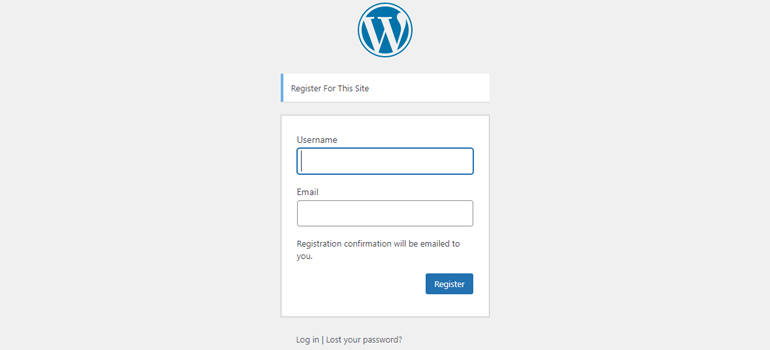
Конечно, администратор может вводить информацию в имя, фамилию, отображаемое имя и биополя для каждого пользователя со страницы его профиля в панели управления WordPress.
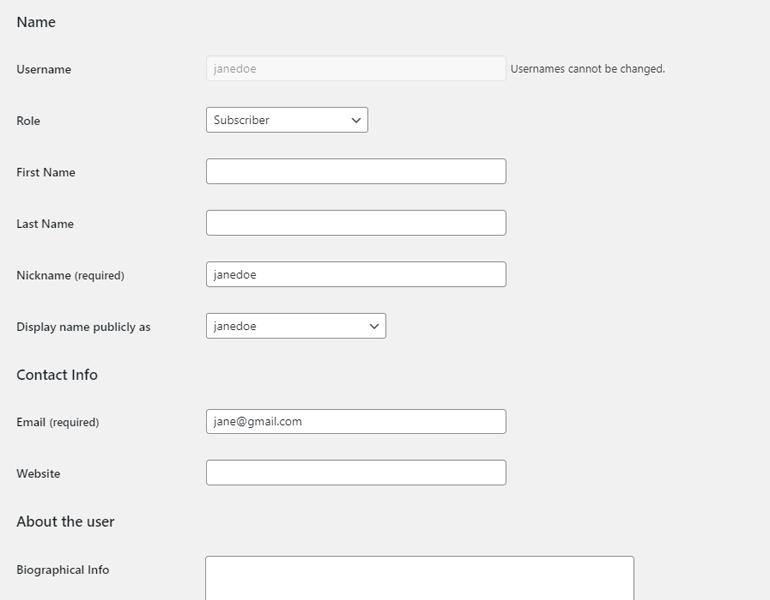
Но это просто невозможно для веб-сайта с большим количеством пользователей. Передняя регистрационная форма является обязательной, чтобы пользователи могли сами предоставлять эту информацию.
Такой плагин, как Регистрация пользователя, является идеальным решением в этой ситуации. Это плагин регистрационной формы, который позволяет создавать настраиваемые регистрационные формы любого типа с помощью конструктора перетаскивания.
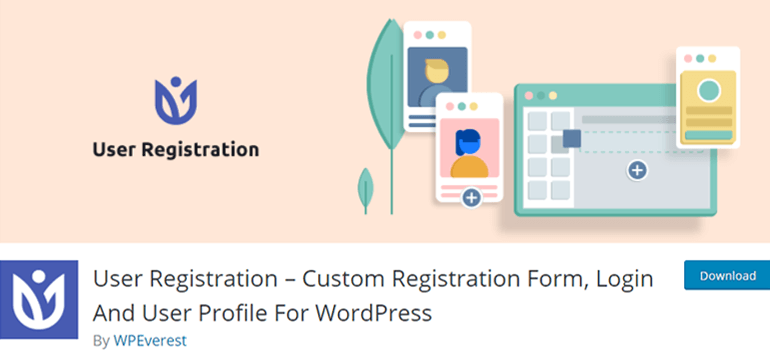
Удобный для начинающих интерфейс в сочетании с гибкими параметрами настройки делает его отличным выбором даже для людей, не имеющих знаний в области программирования.
И самое лучшее, что вы получаете множество дополнительных настраиваемых полей, помимо пользовательских полей WordPress по умолчанию, для добавления в ваши формы. Вы даже можете настроить регистрационные формы WooCommerce с дополнительными полями, такими как поля для выставления счета и адреса доставки, доступные в этом плагине.
Итак, как тогда добавить дополнительные поля в регистрационную форму? Что ж, мы подготовили пошаговое руководство, которое поможет вам понять, как добавить дополнительные поля в пользовательскую регистрационную форму в WordPress.
Давайте прыгнем прямо в это.
Как добавить дополнительные поля в форму регистрации в WordPress?
Если вы не знакомы с подключаемым модулем регистрации пользователей, не беспокойтесь. Мы покажем вам, как именно вы можете добавить дополнительные поля формы в регистрационную форму в WordPress с помощью этого плагина, выполнив следующие шаги:
1. Разрешить пользователям регистрироваться с помощью внешней формы
Если вы добавляете регистрационную форму на свой сайт, у пользователей должен быть способ найти эту форму, заполнить свои данные и отправить ее для регистрации.
Эта опция отключена по умолчанию, что означает, что регистрационная форма недоступна для ваших пользователей.
Поэтому, прежде всего, вам нужно включить опцию « Членство » в разделе « Общие настройки » на панели управления WordPress. Это позволяет пользователям регистрироваться с помощью формы регистрации переднего плана.
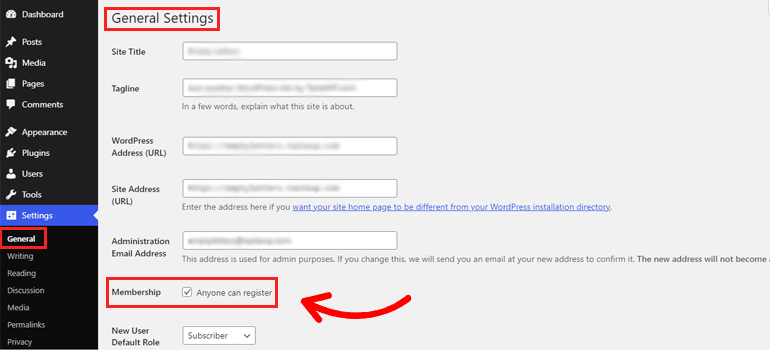
2. Установите и активируйте плагин регистрации пользователя.
Теперь вам нужно установить и активировать плагин User Registration на вашем веб-сайте WordPress.
Это довольно просто. Перейдите в раздел « Добавить новый » в разделе « Плагины ».
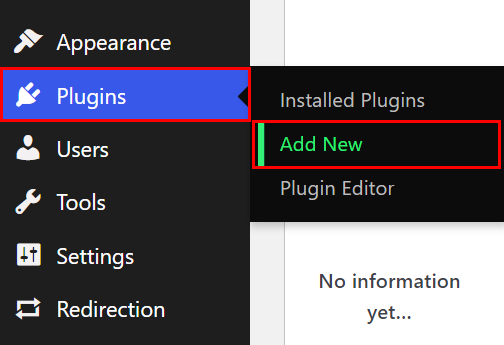
Здесь ищите плагин и нажмите кнопку « Установить сейчас» , когда найдете ее в результатах.
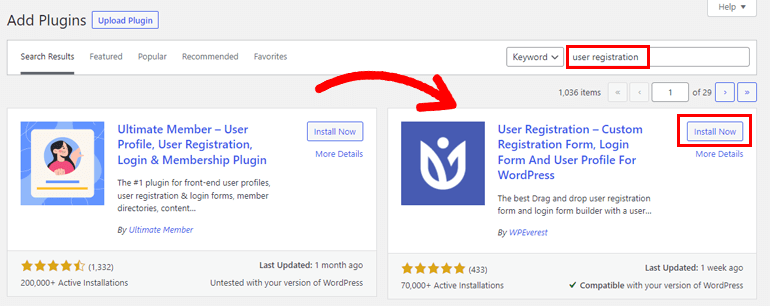
Затем активируйте плагин, чтобы завершить процесс установки.
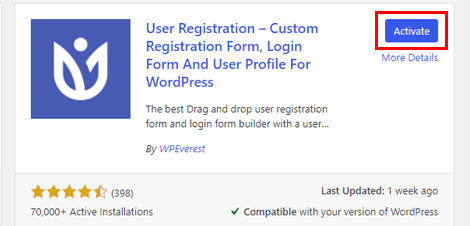
Кроме того, вы можете загрузить плагин с официальной страницы WordPress.org и установить его со страницы « Добавить новый ». Просто нажмите кнопку « Загрузить плагин », выберите файл плагина, который вы только что загрузили, и нажмите « Установить сейчас» .
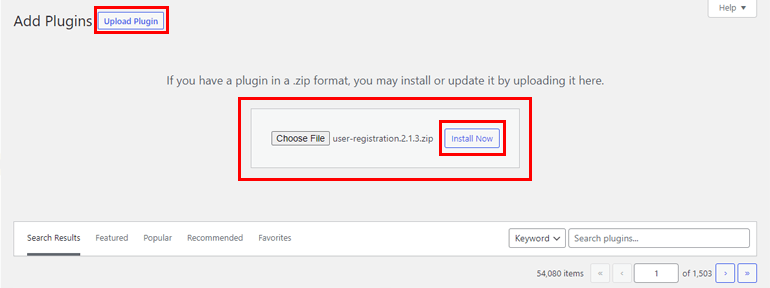
Не забудьте активировать плагин сразу после установки.
3. Создайте новую регистрационную форму
После завершения установки можно сразу приступать к построению новой регистрационной формы. Просто нажмите « Добавить новый » на вкладке « Регистрация пользователя », и вы попадете в конструктор форм.
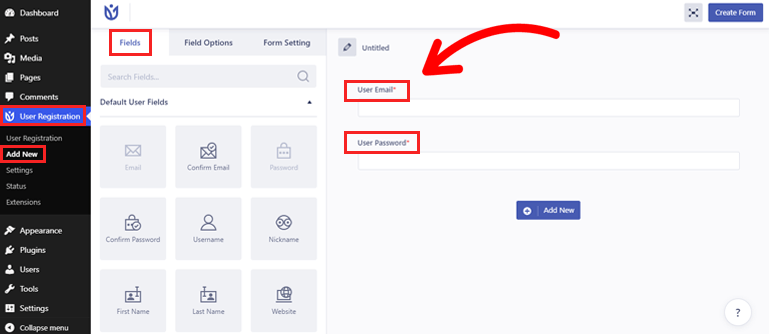
Здесь все необходимые поля, параметры их настройки и настройки формы находятся на левой панели. Справа находится фактическая форма, куда вы добавите поля.

Форма уже поставляется с двумя полями по умолчанию: адрес электронной почты пользователя и пароль пользователя . Вам нужно будет перетащить остальные обязательные поля в форму.
Предположим, вы хотите разместить два поля в одной строке. В этом случае наведите указатель мыши на строку и выберите макет столбца сетки.
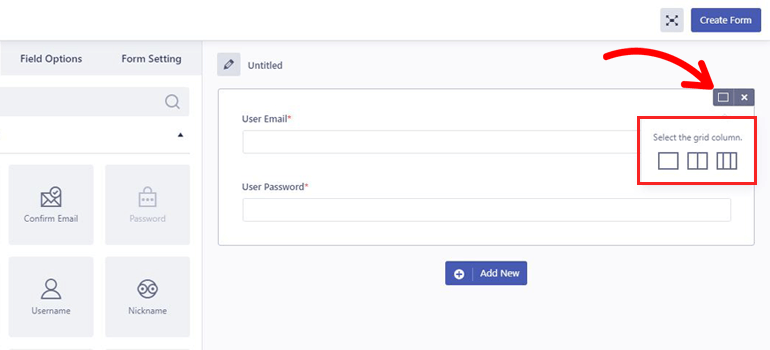
В следующем разделе мы рассмотрим все дополнительные поля, которые вы можете добавить в настраиваемую регистрационную форму.
4. Добавьте дополнительные поля в регистрационную форму
Пользовательские поля по умолчанию уже доступны в WordPress, кроме Confirm Email и Confirm Password . Преимущество регистрации пользователя, предоставляющей поля по умолчанию, заключается в том, что вы можете добавлять их в интерфейсную форму по своему желанию и получать основную информацию о пользователе.
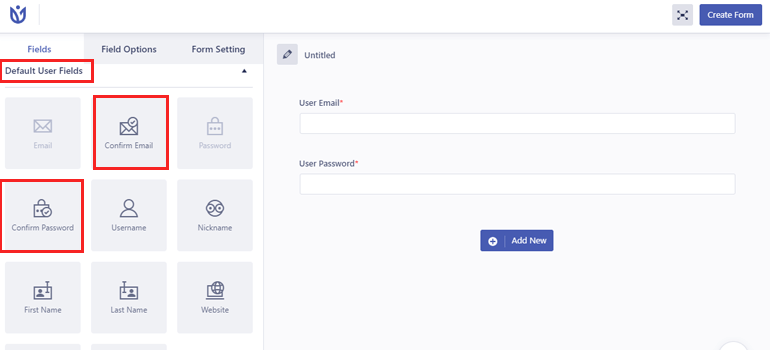
Однако то, что вы ищете, это Дополнительные поля . Используя эти поля, вы сможете создать любую регистрацию, простую или сложную.
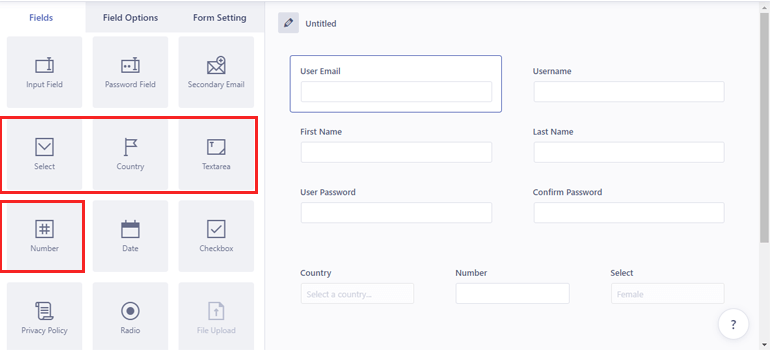
Например, поле « Страна» пригодится, если вы хотите узнать, откуда ваши пользователи.
Поля «Подтвердить адрес электронной почты » и « Подтвердить пароль » снижают вероятность ошибки из-за опечаток.
Точно так же легко узнать их пол и возраст с помощью таких полей, как Checkbox , Radio , Select и Number .
Вы также можете запросить у пользователей описательные ответы с помощью поля Textarea .
Это не все. Есть несколько других дополнительных полей, таких как:
- Дата: позволяет пользователям выбирать дату в определенном формате.
- Дополнительный адрес электронной почты: пользователи могут указать свой дополнительный адрес электронной почты в этом поле.
- Политика конфиденциальности: отображайте политику вашего сайта до того, как пользователь завершит процесс регистрации.
- Поле ввода: Получите любую дополнительную информацию о пользователях, которая вам нужна, например информацию об опекуне.
Каждое из этих дополнительных полей поставляется с параметрами поля , включая общие и дополнительные параметры.
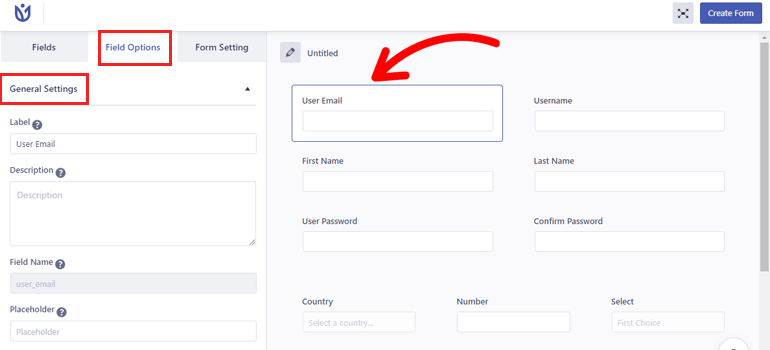
Таким образом, вы можете делать что угодно, от редактирования их Label , Description и Placeholder до добавления пользовательских классов.
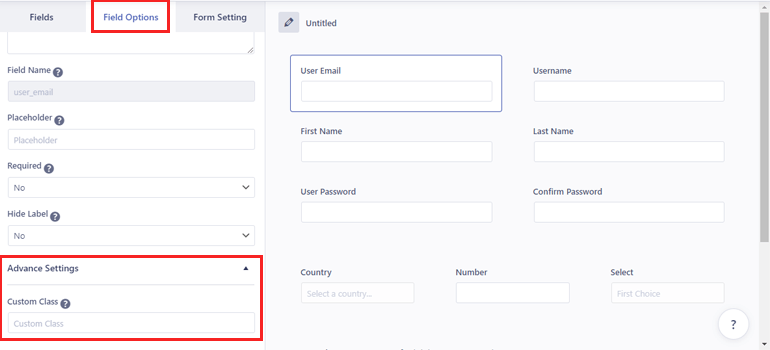
Когда вы закончите создание формы и настройку полей, дайте форме имя и нажмите кнопку « Создать форму ».
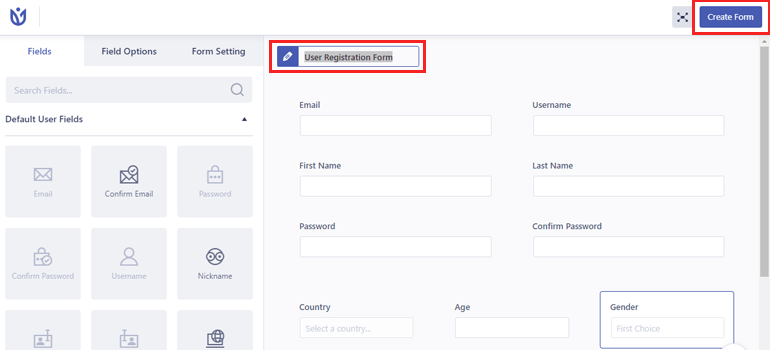
Примечание . Остальные 3 дополнительных поля (загрузка файла, MailChimp, код приглашения) и расширенные поля доступны только для премиум-пользователей. Вы также получаете поля доставки и платежного адреса WooCommerce для пользовательской регистрационной формы WooCommerce.
5. Настройте параметры формы регистрации
Следующим шагом в этом процессе является настройка параметров регистрационной формы на вкладке « Параметры формы ».
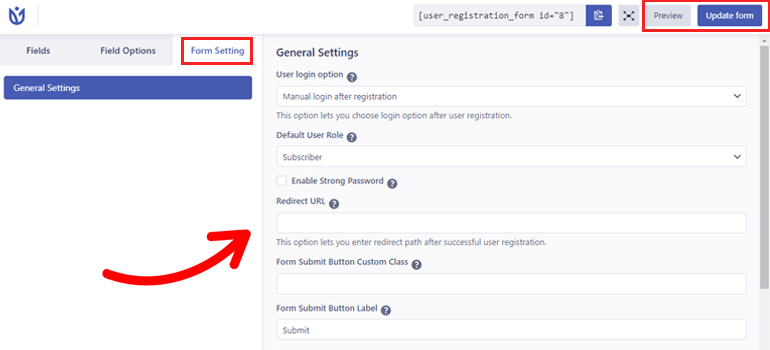
Здесь вы сможете выбрать вариант входа пользователя среди ручного входа, одобрения администратора, автоматического входа и подтверждения по электронной почте.
Самое главное, вы можете установить роли пользователей WordPress по умолчанию для людей, которые регистрируются с использованием этой конкретной формы.
Кроме того, вы можете выбрать шаблон формы, установить путь перенаправления после успешной регистрации пользователей, включить reCaptcha и многое другое.
После того, как вы закончите настройку, вы можете нажать кнопку « Предварительный просмотр », чтобы проверить, как форма выглядит во внешнем интерфейсе.
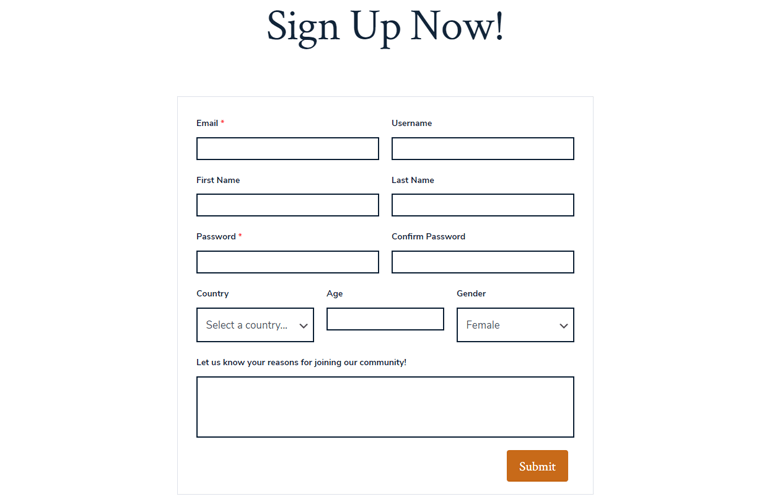
При необходимости вы всегда можете внести дополнительные изменения, а затем нажать Обновить форму .
6. Отобразите регистрационную форму на веб-сайте WordPress.
Наконец, ваша регистрационная форма с настраиваемыми полями готова для размещения на вашем сайте WordPress. Просто скопируйте шорткод регистрационной формы и откройте страницу или запись, в которой вы хотите разместить форму.
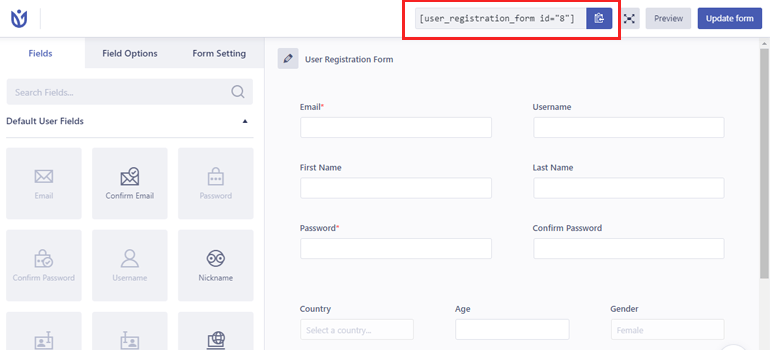
Затем вставьте его в блок шорткода и нажмите « Обновить ».
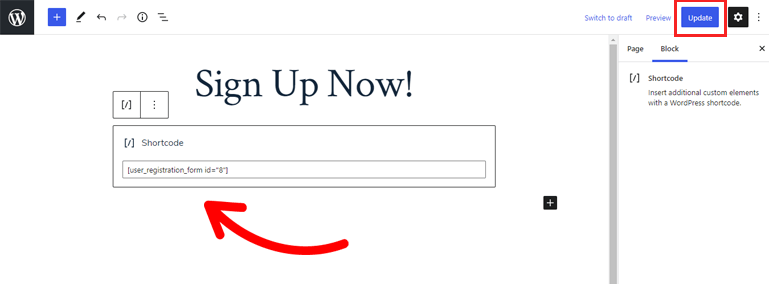
Другой способ — добавить сам блок « Регистрация пользователя » и выбрать форму для отображения из раскрывающегося списка.
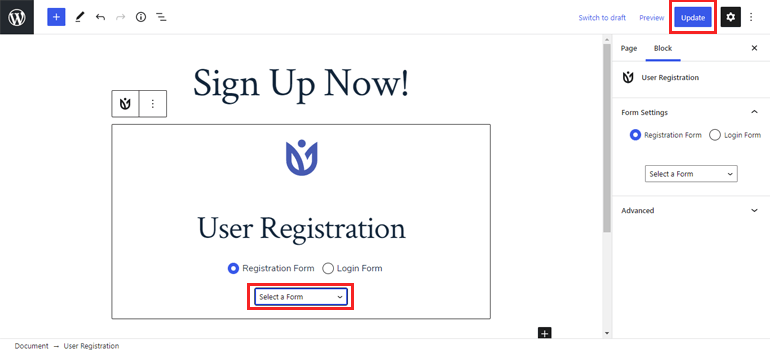
После этого нажмите кнопку « Обновить », чтобы опубликовать форму на своем веб-сайте WordPress.
Подведение итогов
Итак, это была наша статья о том, как добавить дополнительные поля в пользовательскую регистрационную форму в WordPress с помощью плагина. Подводя итог, пользователи могут указать свой адрес электронной почты и имя пользователя только при регистрации в регистрационной форме WordPress по умолчанию.
Но с плагином User Registration создание подробной регистрационной формы становится быстрым и простым благодаря дополнительным полям, таким как Country, Confirm Password, Date и т. д.
Более того, вы можете создать многоэтапную регистрационную форму в случае подробных и длинных форм с премиальным дополнением Multi-part. Вы найдете эту и многие другие расширенные функции в премиум-версии плагина.
Мы надеемся, что это руководство поможет вам реализовать собственную регистрационную форму с дополнительными полями на вашем веб-сайте. Следите за нами в Twitter и Facebook, чтобы быть в курсе новых полезных статей.
